Windows Subsystem for Linux
윈도우 10부터 WSL을 이용하여 가상화로 리눅스를 사용할 수 있다. WSL이 나오기 이전에는 가상화 프로그램인 VMWare, VirtualBox 등을 사용해서 윈도우에서 리눅스를 사용하곤 했다. 아마 지금도 저 프로그램들로 가능할것이고 WSL이 저 프로그램들과 어떠한 차이가 있는지는 잘 모른다. 다만 설치하기 쉽고 사용하기 쉬워서 현재 WSL을 사용하고 있다.
WSL은 1과 2가 있는데, 2는 실제 리눅스 커널이 탑재되었다는 얘기를 듣고 2를 사용하고 있다. 과거에 가상화로 리눅스를 사용했을 때 각종 호환성 문제가 발생했었는데, 실제 리눅스 커널이 탑재되었다면 이부분에서 많은 개선이 이루어지지 않았을까 싶다.
이 글은 전반적으로 아래 사이트를 참고하였다.
docs.microsoft.com/ko-kr/windows/wsl/install-win10
설치 조건
WSL2는 윈도우10의 아래 이상의 버전에서 설치 가능하다.
- x64 : 버전 1903, OS 빌드 18362
- ARM64 : 버전 2004, 빌드 19041
윈도우 버전은 윈도우+R키로 나온 실행창에서 winver를 입력하여 확인할 수 있다.

WSL 설치
검색에서 cmd를 입력하여 찾은 명령 프롬프트를 우클릭하여 관리자 권한으로 실행한다.

cmd에서 아래 명령어를 입력하여 WSL을 활성화한다.
dism.exe /online /enable-feature /featurename:Microsoft-Windows-Subsystem-Linux /all /norestart

아래 명령어로 가상화기능을 활성화한다.
dism.exe /online /enable-feature /featurename:VirtualMachinePlatform /all /norestart

재부팅 후 아래 사이트에서 리눅스 커널 업데이트 패키지를 다운로드하여 설치한다.
- X64 : wslstorestorage.blob.core.windows.net/wslblob/wsl_update_x64.msi
- ARM64 : wslstorestorage.blob.core.windows.net/wslblob/wsl_update_arm64.msi

아래 명령어로 WSL2를 사용한다.
wsl --set-default-version 2

마이크로소프트 스토어에서 linux를 검색 후 원하는 리눅스를 다운받는다. 현재 글에서는 우분투를 사용하였다.

다른 리눅스 다운로드 링크는 아래 사이트를 참고할 수 있다.
docs.microsoft.com/ko-kr/windows/wsl/install-win10
이후 다운받은 리눅스를 실행하여 ID/PW를 입력하고 사용할 수 있다.

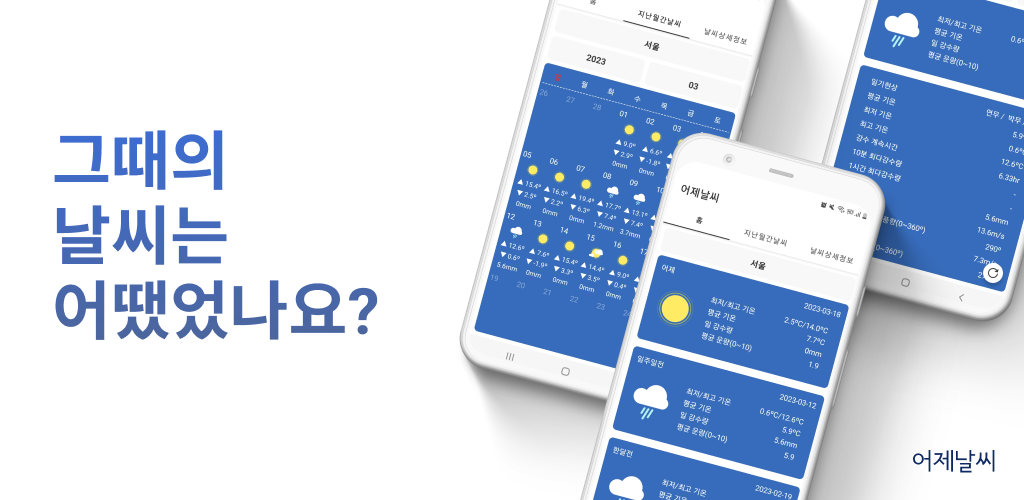
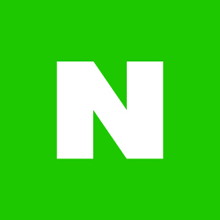


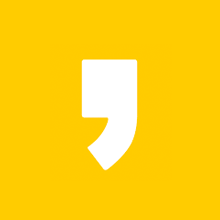


최근댓글